Программа для создания вай фай с ноутбука. ТОП актуальных программ для раздачи Wi-Fi с ноутбука
В наше время невозможно представить свою жизнь без всемирной сети интернета. Но в доме к нему есть доступ только с ПК с помощью кабельного подключения. А каждому члену семьи хочется подключить свое устройство, и при этом не покупать роутер. Возможно, ли решить эту проблему? Подключение интернета к другим гаджетам возможно осуществить с помощью раздачи Wi-Fi с ноутбука бесплатно посредством специальных программ. Рассмотрим несколько их вариантов. При этом следует учесть, что подходят они для Windows 7, Windows 8. Те пользователи, которые не любят пользоваться программами, могут воспользоваться командной строкой Windows.
mHotspot – одна из программ, с помощью, которой можно раздать интернет с ноутбука на другие устройства. При установке программы нужно проявлять особое внимание, поскольку со многими плюсами, существуют еще и свои минусы. Обо всем поговорим по порядку.
В первую очередь рассмотрим интерфейс программы. Она содержит в себе большое количество опций. Кроме этого в программе есть статистика подключений, а так же список пользователей, которых можно подключить. С помощью определенной функции его можно регулировать. Как разрешать подключение, так и блокировать.
К минусам программы относится огромное количество ненужных и даже порой вредных подключений, которые она пытается установить параллельно. От этого мусора необходимо отказываться с помощью диалоговых окон, которые появляются во время установления программы. За этим необходимо внимательно следить.
В том случае если на ПК установлен антивирус, в котором присутствует фаервол, может появиться уведомление о том что Windows Firewall не запущен. В этом случае доступ к интернету отклоняется. Для того чтобы программа эффективно работала, пользуются настройками фаервола или его отключение.
В остальном принцип работы следующий: вводится точка доступа, следующим шагом будет введение пароля, выбор источника интернета в Internet Source и в заключение нажимается кнопка Start Hotspot. Разработана программа для ноутбуков с базовой основой Windows 7, 8, 10.
.
MyPublicWiFi еще одна хорошая программа для раздачи интернета с ноутбука или компьютера. И главным преимуществом данной программы есть простота в использовании. А так же отсутствие различного мусора, что может попасть на гаджет с установкой других программ.
После установления программы на ПК, необходим его перезапуск. Дальше работа происходит следующим образом. На мониторе ноутбука появляется окно программы, которое запросит ввести название сети SSID. Кроме этого необходимо ввести пароль для подключения, а так же ввести какое именно подключение раздается с помощью Wi-Fi. И в заключительном этапе нажимается кнопка Set up and Start Hotspot. Программа начинает работать. Рассчитана она для ноутбуков, что работают на базе Windows 7, 8, 10.
.
Virtual Router Plus еще одна бесплатная программа, с помощью которой можно раздать Wi-Fi с ноутбука на планшет или мобильный телефон. Создана она на основе Virtual Router, которую переделали с помощью внесения некоторых изменений. Но, тем не менее, особого отличия в ПО не наблюдается.
Данная программа очень проста в установлении и в использовании, но при этом нужно соблюдать осторожность на предмет параллельного установления различного мусора. Принцип работы очень простой. Но следует отметить что успешная работа зависит от подключения основного устройства именно к кабельному интернету или к USB модему. Поскольку при работе ноутбука от Wi-Fi, программа раздавать интернет не будет.
Раздача интернета с ноутбука происходит следующим образом. При запуске программы появляется специальное окно, в котором нужно ввести название сети, от чего будут работать все устройства. Затем вводится пароль на раздачу интернета. Затем необходимо указать соединение, с помощью которого пользователь заходит в интернет с ноутбука. Затем производится запуск Start Virtual Router Plus, и ожидается подтверждения об его успешном завершении.
И теперь можно раздавать Wi-Fi на любое устройство, с которого есть желание заходить в интернет.
.
В основном программа Connectify является платной. Но есть возможность установить на ноутбук и бесплатную версию и с ее помощью обеспечить другие устройства доступом к интернету. Плюс программы в том, что она позволяет подключаться не только с устройства, работающего на базе Windows 7, 8, но и с Windows XP.
Данная программа после установки на ноутбук, требует его перезагрузки. Минус программы в том, что она самостоятельно переустанавливает себя в автозагрузку и требует регистрации. Но, тем не менее, работает она следующим образом.
Как только программа будет установлена, на мониторе появится окно Welcome to Connectify 5, в котором нужно нажать кнопку Next. В следующем окне нет нужды вводить какие-либо данные. Просто следует нажать Use Hotspot Lite. Такое же действие повторяется в следующем окне. После запуска программы можно закрыть всплывшее окно без дополнительных действий.
В бесплатной версии Connectify изменение точки доступа не изменяется. Поэтому данное поле остается без изменений. В следующих полях вводится пароль и соединение, нажимается кнопка Start Hotspot. В результате этого появляется реклама, которую необходимо тот час же закрыть. После всех проведенных манипуляций можно приступать к раздаче интернета.
.
Программа Inssider для сканирования каналов Wi-Fi с ноутбука
Inssider бесплатное приложение для сканирования каналов интернета с ноутбука для раздачи на другие устройства. Программа отлично сканирует все каналы и находит самый оптимальный и свободный для беспроводного соединения. Вся информация подается с учетом реального времени.
Данная программа используется в большинстве случаев для того чтобы находить свободные каналы для соединения, и интернет работал без проблем. В которые входит обрыв соединения, падение скорости и т. п. Inssider помогает наблюдать за работой не только своего интернета, но и канала соседей. С помощью чего маршрутизатор будет работать без сбоев.
.
Программа CommView for WiFi для анализа сетевых каналов
CommView for WiFi – это программа, которая позволяет сканировать каналы беспроводной сети и анализировать всю поступившую информацию. Приложение позволяет увидеть IP- статистику, список соединений беспроводной сети, а кроме этого позволяет проанализировать те пакеты, которые интересуют пользователя.
Приложение дает возможность сохранять нужные файлы для того чтобы можно было ими воспользоваться в случае необходимости. Фильтры системы позволяют в большой базе файлов, находить те которые интересуют пользователя.
Программа CommView for WiFi незаменима для работы администраторов беспроводной сети, и тех специалистов, в обязанности которых входит обслуживание беспроводного соединения интернета.
Все программы, которые были рассмотрены в данной статье, создают удобства для пользования интернетом даже рядовым пользователям. Каждая из них имеет свои достоинства. Выбор остается за теми, кто заинтересован в данных приложениях.
.
Программ для раздачи wifi с ноутбука не слишком много – несколько. Поэтому есть возможность скачать и испытать все, что я и сделал – определил лучшую для себя.
Точнее для меня она оказалась стабильной, простой, имеет небольшой размер, бесплатная и на русском языке.
Единственный недостаток: работает только на windows 8, windows 7 (XP и VISTA – не поддерживает).
Называется программа — Switch Virtual Router. Есть похожая, но для меня эта оказалась лучшей.
С ее помощью также легко можно пользоваться через wifi принтером, сканером или ксероксом, если они оснащены вайфай адаптерами.
Я ее использовал, для раздачи интернета на смартфоны и ноутбуки, оснащённые вай фай. Все работает отлично.
Скачать программу для раздачи wifi с ноутбука «Switch Virtual Router» можно по ссылке в конце этой записи.
Чтобы с ноутбука начать раздачу wifi, мне пришлось, немного повозится, чтобы у вас процесс пошел быстрее ниже приведу инструкцию как пользоваться.
Как программой Switch Virtual Router раздавать с ноутбука wifi
Как скачать программу и установить, тем, кто собирается раздавать wifi известно хорошо. Значит, запускаем и нажимаем: Go to seting.
При желании можете поставить галочки: запускать вместе с виндовс и отображать список подключенных устройств, после чего жмите «применить» и «ОК».
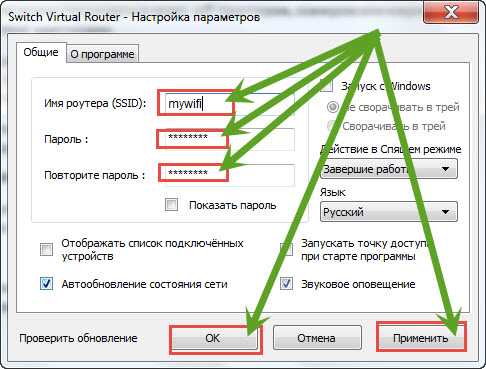
Все сеть создана – жмите «start», только учтите, если ваш ноутбук не поддерживает виртуальный wifi роутер, у вас ничего не получится.
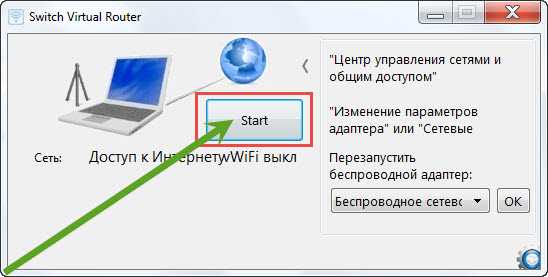
Чтобы убедится, что все в порядке, зайдите в центр управления адаптерами. Там у вас должен будет появиться виртуальный — «Беспроводное сетевое подключение 2».

Если есть, значит, можете раздавать wifi. Если раздавать интернет, то со смартфонами у меня проблем не возникало.
Только когда хотел подключить ноутбук – не получалось, причем все инструкции находящиеся в интернете не помогали.
Пришлось раскинуть мозгами самостоятельно. Вам интересно как я начал раздавать интернет через wifi на другие ноутбуки с помощью программы Switch Virtual Router?
URL Разработчика:
http://switchvirtualrouter.narod.ru
Операционка:
XP, Windows 7, 8, 10
Интерфейс:
русский
MyPublicWiFi – бесплатная утилита, с помощью которой вы сможете превратить ваш ноутбук или компьютер в точку доступа WiFi.
Как утверждают сами разработчики, программа MyPublicWiFi идеально подходит для организации сетевого доступа в квартире, номере отеля, офисе или конференц-зале. Создание «хотспота» Wi-Fi полностью автоматизировано.
Особенности программы MyPublicWiFi:
- Раздача доступа к сети Интернет по беспроводному каналу связи Wi-Fi. Подключиться к такой точке сможет каждый, кто знает пароль: ваши близкие, коллеги, друзья.
- Поддержка шифрования WPA2. При создании точки доступа рекомендуется придумать сложный пароль, чтобы вашим «хотспотом» могли воспользоваться только доверенные люди.
- Встроенный (межсетевой экран) . Является мощным и одновременно простым в эксплуатации инструментом для отслеживания исходящего трафика. Также позволяет ограничить доступ к конкретным серверам. Например, с его помощью можно запретить загрузку файлов с определенных сайтов.
- Учет всех действий пользователей, подключавшихся к точке доступа в рамках рабочего сеанса. Благодаря данной функции, администратор или владелец «хотспота» может посмотреть URL-адреса всех страниц, посещенных с портативного устройства.
- Ведение логов. Все действия программы записываются в текстовый файл.
- Небольшой размер. Установочный файл приложения MyPublicWiFi занимает чуть больше 1 Мб.
Достаточно скачать MyPublicWiFi и активировать точку доступа во вкладе «Settings» , задав имя и тип сети, а также пароль. В другой вкладе Client Tab пользователь увидит список всех устройств, подключенных к созданному «хотспоту».
Скриншоты программы
Раздать Wifi с компьютера можно и стандартными средствами Windows, но удобнее, конечно, если это будут полноценные программы для раздачи Wifi с ноутбука.
Логично, что она будет намного более функциональной и удобной.
Кроме того, скорее всего, и сеть будет раздаваться намного лучше, ведь программа сможет взять все доступные ресурсы компьютера, а не только их маленькую часть, как это будут делать стандартные средства.
На самом деле, программ, которые имеют возможность раздачи Wifi с ноутбука, существует очень много.
Большинство из них даже можно скачать бесплатно, и работают они как на привычной Windows 7 , так и на более новых Windows 8 и Windows 10 .
В общем, рассмотрим, какие программы являются лучшими для раздачи Wifi с ноутбука, по мнению пользователей.
Для этого возьмем отзывы и просто посты в социальных сетях и форумах на эту тему.
№1. WIFI Hotspot Creator
В данном случае критерий того, какие программы лучшие, состоит в том, насколько они простые в использовании и эффективные.
Опять же, здесь мы не берем просто раскрученные программы, которые стоят на первых местах поиска.
Поэтому начнем мы с той, у которой действительно самый простой интерфейс и которая, соответственно, самая легкая в понимании и настройке.
Скачать ее можно совершенно бесплатно. В общем-то, весь процесс скачивания и создания точки доступа состоит в следующем:
- Заходим на официальный сайт - http://www.wifihotspotcreator.com .
- Видим там кнопку «Download now». Нажимаем на нее.
- Скачивание начинается сразу же, без всяких реклам и требований. Открываем скачанный файл.

- Начинается установка. В первом окне жмем кнопку «Next», то есть «Далее». Это окно приветствия, где коротко написано, что за программа.

- В следующем окне нам предлагается пользоваться бесплатными играми , которые будут возникать на рабочем столе, в браузере и вообще будут нам сильно надоедать. В общем, от них лучше избавиться.
Для этого убираем галочку возле пункта «Free Daily Games!» (выделена зеленым на рисунке №3). Жмем «Install», то есть «Установить».

- После этого видим еще несколько окон с рекламой. В них тоже следует убрать все галочки (тоже выделены зеленым цветом) и нажимать кнопку «Next».

- Установка, как кажется, завершена. Жмем единственную доступную в данном случае кнопку «Finish».

- Но это еще не все. Теперь начинается установка не рекламы, а самой программы. В первом окне жмем «Next», то есть далее, потом соглашаемся с лицензионным соглашением путем выбора варианта «I accept the terms…» (выделена зеленым цветом) и снова нажимаем «Next».

- Теперь выбираем папку, куда будет установлена программа. Делается это путем нажатия кнопки «Browse…» и выбора нужной папки (выделено зеленым цветом). После этого снова жмем кнопку «Next».

- Еще раз нажимаем «Next» и «Install». Начинается настоящая установка. Снова жмем уже настоящий «Finish».

- Запускается программа. Интерфейс у нее, как видим, максимально простой. Поле «WiFi Name» отвечает за имя точки доступа, а «Password» - пароль. Все это легко задается. Главное здесь - выбрать «Network Card».
Это поле фактически определяет, откуда мы будем брать интернет для нашей точки подключения. Если интернет подключен через кабель , то выбираем «Подключение по локальной сети» или же другое имя своего подключения.
Наконец, «Max Guests» определяет максимальное количество людей, которые могут подключиться к сети. Когда все параметры определены, нажимаем «Start» и начинается раздача.

Чтобы остановить раздачу, нужно в том же окне нажать кнопку «Stop». Вот и все. Как видим, все предельно просто.
№2. Virtual Router
Там есть единственная большая кнопка «download», которая выделена на рисунке №11.

В общем, после того как пользователь скачает и установит себе Virtual Router, ему останется всего лишь задать значения полей «Network Name», то есть имя подключения и «Password» - тот же пароль.
Поле «Shared Connection» выполняет точно те же самые функции, что и «Network Card» в WIFI Hotspot Creator. Это то подключение, откуда мы будем брать сам интернет.
После настройки останется просто нажать одну большую кнопку Start Virtual Router.
На рисунке №12 показана уже работающая программа, поэтому там уже присутствует кнопка остановки работы программы – «Stop Virtual Router», но «Start…» будет располагаться на том же месте.

Как видим на том же рисунке, данная программа более функциональная.
К примеру, есть целое поле «Peers Cоnnected», которое показывает, кто на данный момент подключен к сети – его MAC, IP-адрес и сетевое имя . Действительно, удобно!
В правой части рисунка №12 показано, что подключение уже создано, записано в список сетей и успешно работает.
К сожалению, ни одна из вышеописанных программ не распространяется на русском языке.
Впрочем, это не является критичным, ведь значения всех полей и так интуитивно понятны. К тому же, эти программы абсолютно бесплатные.
На официальных сайтах есть кнопки, которые позволяют отправить на счет создателям небольшую финансовую поддержку.
Полезная информация:
Обратите внимание на программу
Ноутбук есть у каждого 3-го активного пользователя ПК и это не случайно. Данный девайс при его компактности и весе очень удобно брать с собой в деловые или развлекательные поездки, использовать в качестве презентаций, мобильного офиса и т.д. В современных моделях ноутбуков есть встроенный Wi-Fi адаптер, позволяющий быстро получить доступ к сети Интернет через ближайшую точку доступа. Но как быть, если у вас проводной интернет и вы хотите настроить Wi-Fi точку доступа у себя дома или в офисе? Покупать отдельный и недешевый Wi-Fi роутер? Нет! С помощью специальных программ вы сможете превратить ваш ноутбук в Wi-Fi точку доступа и раздавать через нее Интернет на другие устройства.
Программы для раздачи wifi с ноутбука
С помощью этих программ так же можно настроить беспроводную точку доступа на обычном компьютере ПК, если в его сетевой карте есть встроенный wi-fi адаптер.
 Magic WI-FI Бесплатная и простая программа, создающая беспроводную точку доступа на базе ноутбука или персонального компьютера для раздачи сети интернет.
Magic WI-FI Бесплатная и простая программа, создающая беспроводную точку доступа на базе ноутбука или персонального компьютера для раздачи сети интернет.
 Небольшая утилита, позволяющая быстро создать через ноутбук или персональный компьютер Wi-Fi точку доступа для одновременного выхода в Интернет нескольких устройств.
Небольшая утилита, позволяющая быстро создать через ноутбук или персональный компьютер Wi-Fi точку доступа для одновременного выхода в Интернет нескольких устройств.
 Бесплатная и простая в использовании утилита для быстрого создания точки доступа Wi-FI на ноутбуке. С ее помощью можно раздавать интернет на другие устройства: смартфоны, ноутбуки и т.д., по защищенному каналу связи.
Бесплатная и простая в использовании утилита для быстрого создания точки доступа Wi-FI на ноутбуке. С ее помощью можно раздавать интернет на другие устройства: смартфоны, ноутбуки и т.д., по защищенному каналу связи.
 Простая бесплатная программа для быстрого создания на базе персонального компьютера беспроводной точки доступа WiFi. Программа проста в работе. Все что нужно для создания точки доступа – указать имя для сети и назначить пароль для доступа к ней.
Простая бесплатная программа для быстрого создания на базе персонального компьютера беспроводной точки доступа WiFi. Программа проста в работе. Все что нужно для создания точки доступа – указать имя для сети и назначить пароль для доступа к ней.
 Небольшая бесплатная утилита, которая поможет вам за 5 минут создать на базе своего персонального компьютера беспроводную WI-FI точку доступа для раздачи Интернета на несколько устройств.
Небольшая бесплатная утилита, которая поможет вам за 5 минут создать на базе своего персонального компьютера беспроводную WI-FI точку доступа для раздачи Интернета на несколько устройств.



